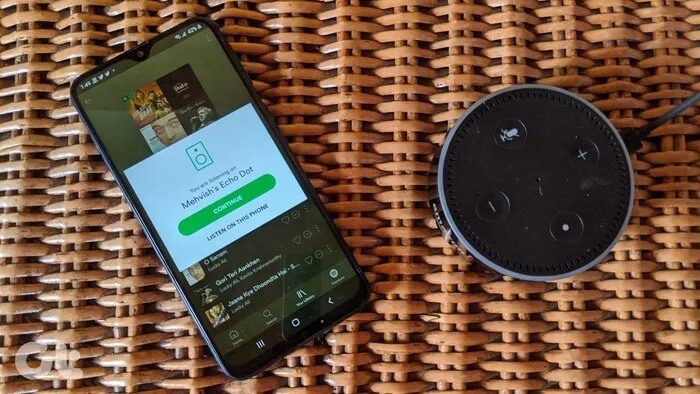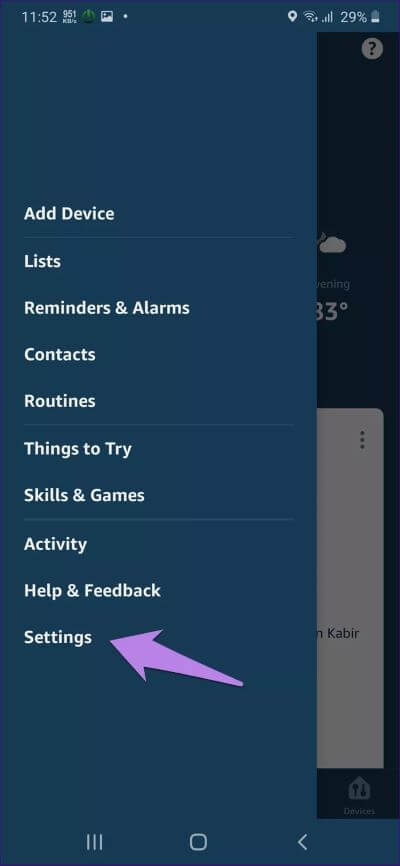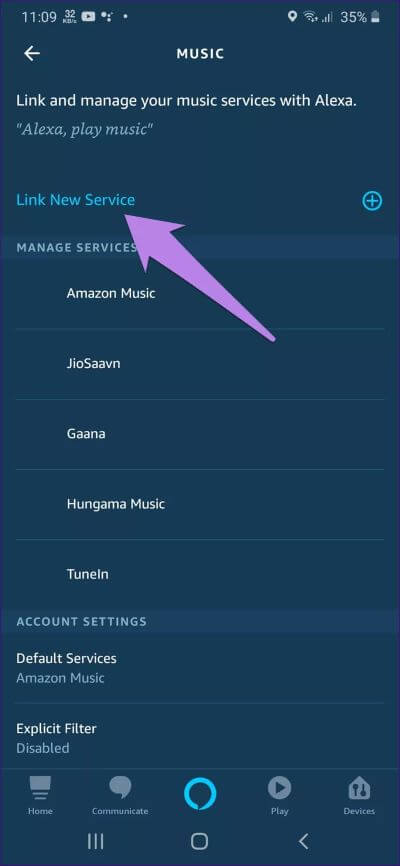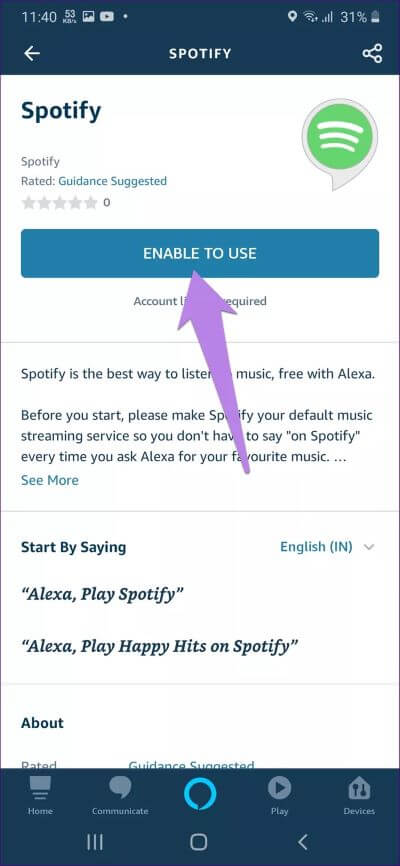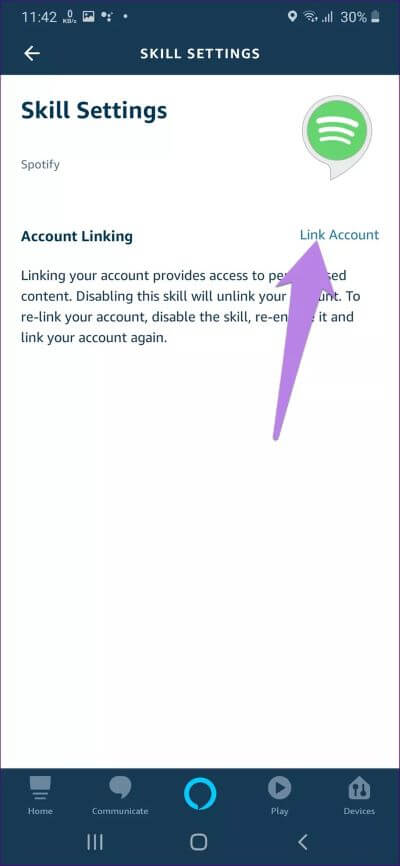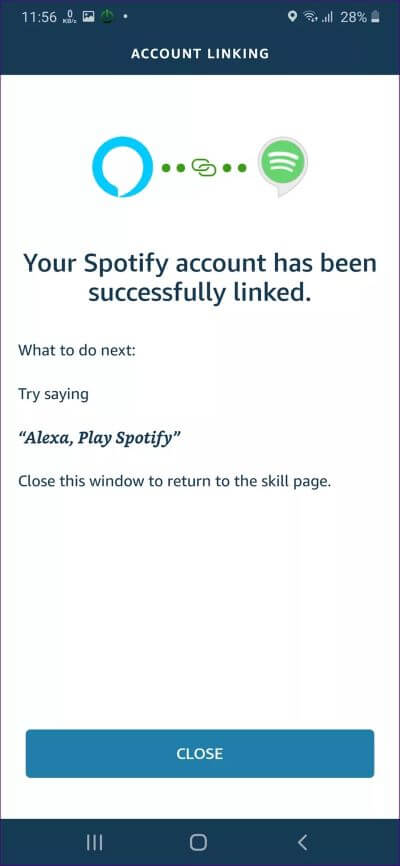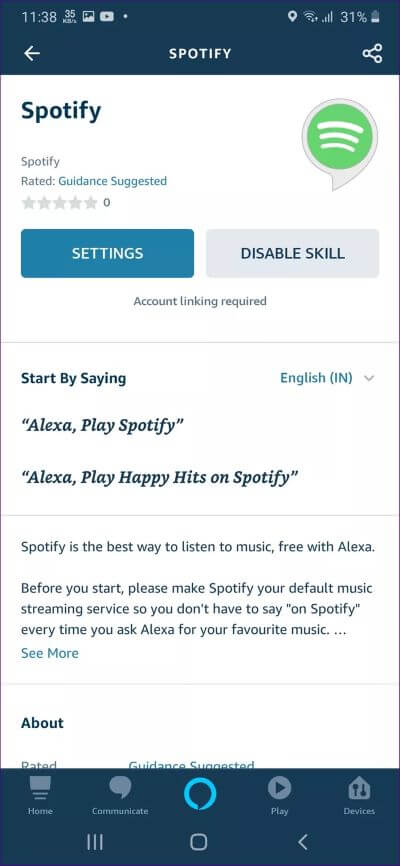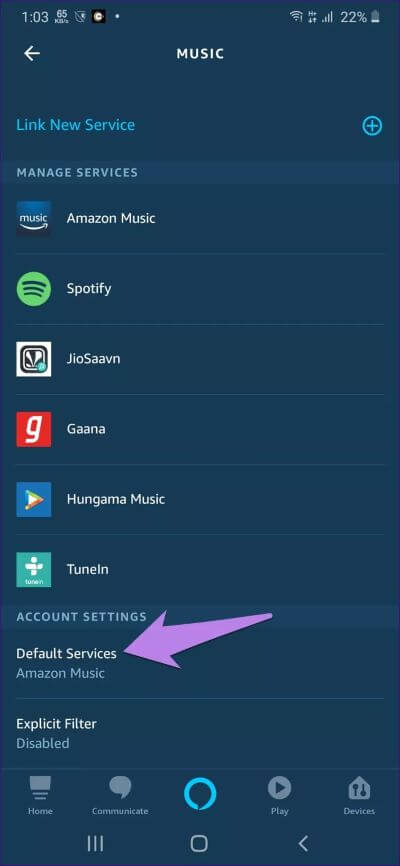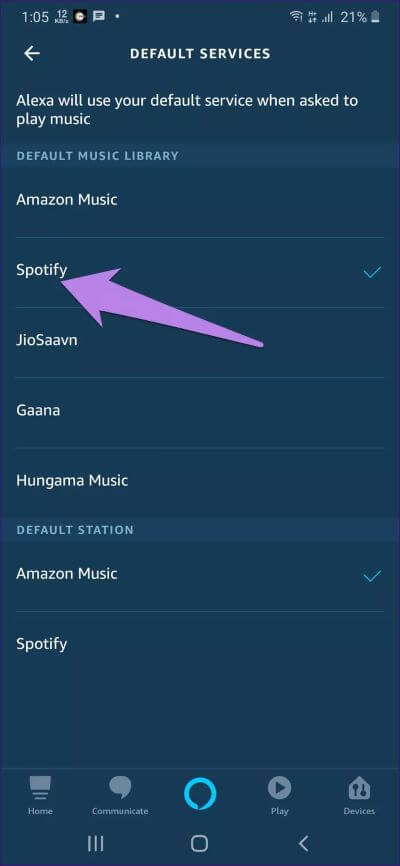Comment choisir Spotify comme service de musique par défaut sur Amazon Echo
Les haut-parleurs Amazon Echo vous permettent de diffuser de la musique à partir de différents services et appareils. Habituellement, vous émettez la commande "Alexa, jouer de la musique" suivie du nom du partenaire de diffusion. Si vous utilisez régulièrement un service, tel que Spotify, vous pouvez éviter d'ajouter le nom du partenaire de diffusion à votre commande en en faisant le fournisseur par défaut. C'est ce que nous vous dirons dans ce post. Voyons comment ajouter Spotify comme service de musique par défaut sur Amazon Echo.
Plus tôt, les utilisateurs de régions spécifiques ont apprécié écouter Spotify sur Amazon Echo Le service était réservé aux abonnés Spotify Premium. Dans certains pays, Spotify on Echo n'était pas disponible pour les abonnés premium et gratuits. Heureusement, cela a récemment changé lorsque Spotify a permis la diffusion de nombreux pays aux utilisateurs de Spotify Free au Royaume-Uni, en Irlande, au Brésil, au Canada, en Allemagne, en Autriche, en France, en Italie, en Espagne, au Japon, au Mexique et en Inde.
Voyons comment connecter Spotify à Amazon Echo et en faire le fournisseur de musique par défaut.
Comment lier SPOTIFY et le choisir comme action musicale par défaut dans AMAZON ECHO
Vous aurez besoin de l'application Alexa pour cette action. L'idée générale était divisée en deux façons: connecter Spotify à Amazon et en faire un fournisseur virtuel. Voyons les étapes.
Connectez Spotify à Amazon Echo
Avant de faire de Spotify votre fournisseur de musique par défaut, il est important de lier votre compte Spotify à votre appareil Amazon Echo. Voici les étapes pour la même chose.
Étape 1: Lancez l'application Alexa sur votre smartphone. Enregistrez-vous Entrez dans le compte Amazon enregistré sur votre appareil Echo, si vous ne l'avez pas encore configuré. Vous devriez consulter notre guide sur la configuration de l'Echo comme un pro.
Étape 2: Clique sur Icône à trois lignes en haut. Dans le menu, sélectionnez Paramètres.
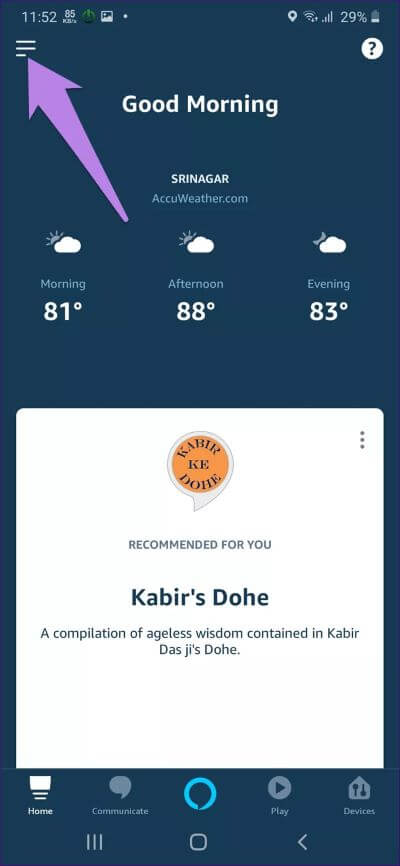
Étape 3: Faites défiler et cliquez La musique.
Étape 4: Cliquez surConnectez un nouveau service. Choisissez Spotify Sur l'écran suivant.
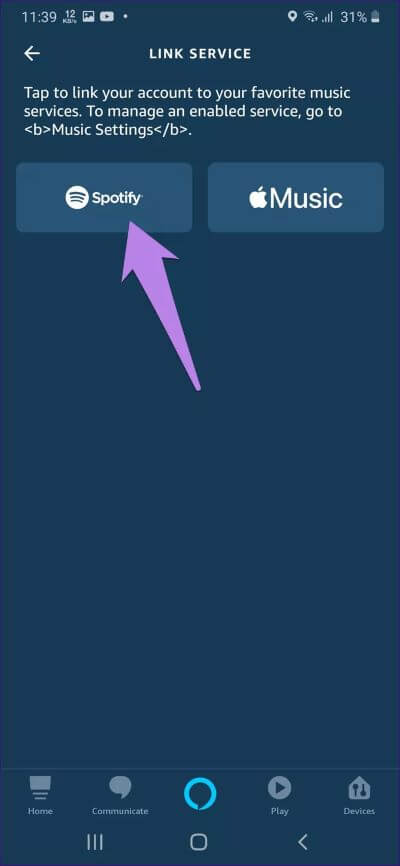
Remarque: Si Spotify n'apparaît pas, Amazon Echo peut ne pas être pris en charge dans votre pays. Alternativement, il peut encore être déployé dans votre région. Essayez donc après quelques heures ou une journée.
Étape 5: Vous serez amené à une page Compétence Spotify. Clique sur Activé à utiliser.
Étape 6: Maintenant, vous devrez ajouter votre compte Spotify. Cliquez sur les paramètres pour cela sur l'écran des compétences Spotify. Sur l'écran suivant, cliquez sur Lier un compte.
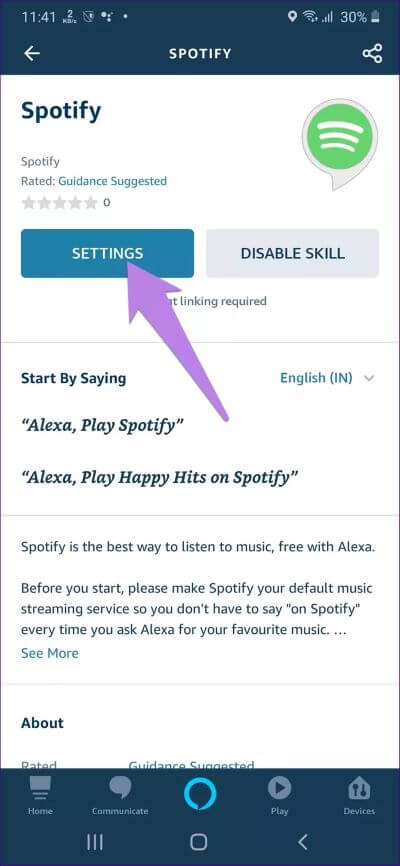
Étape 7: Enregistrez Entrée en utilisant les détails de votre compte Spotify et acceptez les termes et conditions. Lorsque vous avez terminé, vous verrez l'écran de confirmation.
Une autre façon de lier Spotify et Echo est d'émettre la commande "Alexa, Activer la compétence Spotify". Cela ajoutera Spotify à la liste des services de musique de l'application Alexa dans Paramètres> Musique. Appuyez ensuite sur Spotify et suivez les étapes 6 et 7 mentionnées ci-dessus pour lier les comptes.
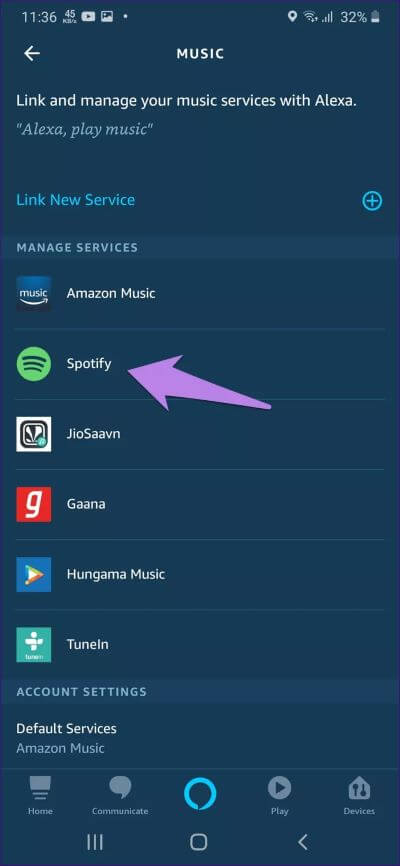
Faire de Spotify la valeur par défaut pour la musique sur Amazon Echo
Après avoir connecté Spotify dans l'application Alexa, vous pouvez facilement en faire le service par défaut. Sinon, vous devrez utiliser Spotify à la fin de toutes vos commandes vocales. Par exemple, «Alexa, lis la playlist XYZ sur Spotify». Si Spotify n'est pas le fournisseur par défaut, Amazon apportera de la musique à partir de son service de musique ou d'un autre service virtuel. Parfois, Echo ne joue aucune musique et vérifie différentes façons de résoudre le problème.
Voici les étapes pour faire de Spotify le service de musique par défaut.
Étape 1: Ouvert Application Alexa Accédez aux paramètres à partir de l'icône à trois barres.
Étape 2: Cliquez sur Musique puis sur les services par défaut.
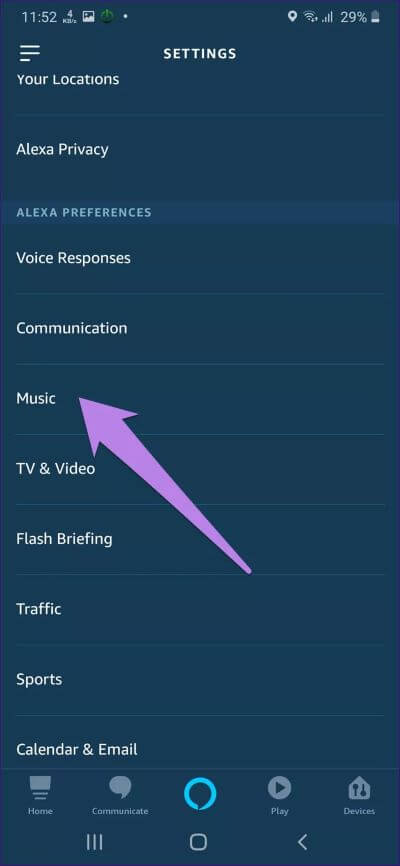
Étape 3: Clique sur Spotify Pour la sélection en tant que bibliothèque musicale virtuelle. Vous pouvez également sélectionner Spotify comme station par défaut.
Comment contrôler SPOTIFY sur AMAZON ECHO
Lorsque Alexa et Spotify sont correctement connectés et commencent à jouer quelque chose, vous pouvez contrôler cela de plusieurs manières. Tout d'abord, vous pouvez utiliser l'application Alexa ou via le Web à alexa.amazon.com. Vous pouvez également utiliser Spotify ou sa version Web sur open.spotify.com.
Enfin, vous pouvez utiliser les commandes Spotify suivantes sur votre appareil Echo:
- Alexa, joue Spotify
- Alexa, Play (nom de la playlist)
- Alexa, comme cette chanson
- Alexa, ce qui joue
- Alexa, joue ma découverte chaque semaine
- Alexa, Shuffle (nom de la playlist) playlist
Liste de lecture Alexa et Shuffle (nom de la liste de lecture)
Si les listes de lecture ne fonctionnent pas comme prévu, dites «Alexa, lisez la liste de lecture (nom de la liste de lecture)». Si Alexa lit une liste de lecture aléatoire au lieu de celle que j'ai créée, ajoutez le mot my à votre commande, par exemple, «Alexa, joue ma meilleure liste de lecture.
Conseil: évitez d'utiliser des signes de ponctuation, des acronymes ou des titres comme noms de playlist Spotify.
Bonus: définir des alarmes sur Echo
Outre la lecture de chansons à partir de Spotify, vous pouvez utiliser Spotify pour définir une chanson, une liste de lecture ou un artiste spécifique comme tonalité d'alerte Echo. Par conséquent, la commande émet des commandes telles que:
- Alexa, réveille-moi à 7h00 pour la meilleure playlist musicale
- Alexa me réveille à 8h30. Quelqu'un
ALEXA n'exécute pas SPOTIFY
Parfois, cela vous dérangera en raison du manque de communication entre Alexa et Spotify. Si Alexa ne se lance pas à partir de Spotify, actualisez l'application Alexa ou reconnectez le compte Spotify à Echo. Vous pouvez également essayer de désactiver Spotify Skill, puis de le réactiver.
La concurrence est forte
Nous sommes heureux que Spotify soit enfin disponible pour les utilisateurs gratuits dans de nombreux pays sur Echo. Il est temps pour Spotify d'offrir l'avantage au fur et à mesure que la concurrence s'intensifie de jour en jour. Amazon a son propre service de musique, qui Offre une grande concurrence pour Spotify. حتى YouTube Music et Apple Music offrent d'excellents services. En parlant d'Apple Music, vous pouvez utiliser les mêmes étapes ci-dessus pour connecter Apple Music à Echo. La seule différence est que vous devez sélectionner Apple Music au lieu de Spotify.